Microsoft Teams stanowi bezpośrednią konkurencję dla Slacka i przejął rolę Skype dla firm, stając się wiodącą platformą do komunikacji i współpracy zarówno dla małych, jak i dużych przedsiębiorstw. Załóż swoją organizację w Teams, zaproś do niej współpracowników i zacznijcie wspólnie działać, wymieniać pliki oraz korzystać z integracji.
Jak założyć organizację w Microsoft Teams
Otwórz przeglądarkę internetową i wejdź na stronę team.microsoft.com. Następnie zaloguj się przy użyciu swojego konta Microsoft. Jeżeli nie posiadasz jeszcze konta, możesz je założyć bezpłatnie.

Po pomyślnym zalogowaniu na konto Microsoft, wybierz opcję „Pobierz aplikację Windows”. Spowoduje to pobranie i instalację aplikacji na Twoim urządzeniu z systemem Windows, macOS, iOS, Android lub Linux.
Wersja przeglądarkowa Teams nie umożliwia prowadzenia połączeń głosowych i wideo w czasie rzeczywistym. Niemniej jednak, dostęp do Teams poprzez przeglądarkę może być czasem szybszy. Jeśli chcesz skorzystać z aplikacji Teams bez konieczności instalacji, wybierz opcję „Zamiast tego użyj aplikacji internetowej”.
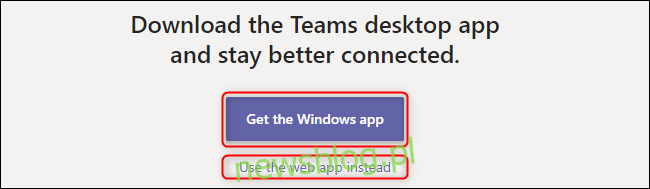
Po pierwszym uruchomieniu aplikacji Teams na Twoim urządzeniu może być wymagane ponowne zalogowanie. Następnie kliknij „Zarejestruj się w zespołach”, aby rozpocząć proces tworzenia nowej organizacji.
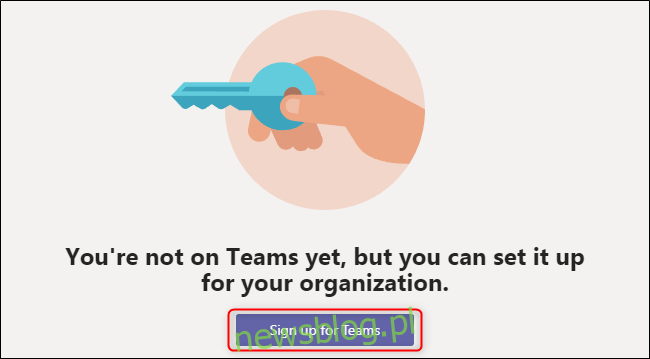
Zostaniesz przekierowany na nową stronę internetową, gdzie znajdziesz pełną listę funkcji oraz porównanie planów cenowych. Korzystanie z Teams jest bezpłatne, o ile nie jest połączone z innymi usługami Microsoft Office 365.
Jeśli chcesz dołączyć do istniejącej organizacji, wybierz „Już używasz Teams? Zaloguj się”. Po zalogowaniu będziesz mógł zapoznać się z infrastrukturą Teams w organizacji i rozpocząć komunikację ze współpracownikami.
W przypadku tworzenia nowej organizacji kliknij „Zarejestruj się za darmo”.
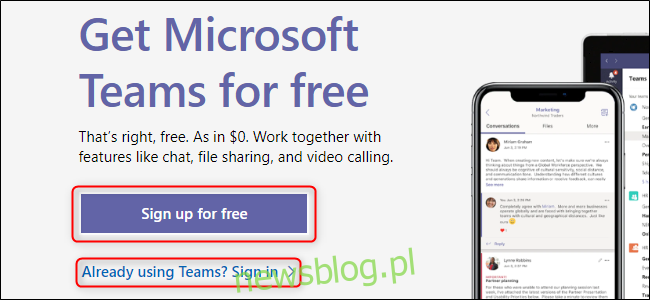
Wpisz swój adres e-mail i kliknij „Dalej”.
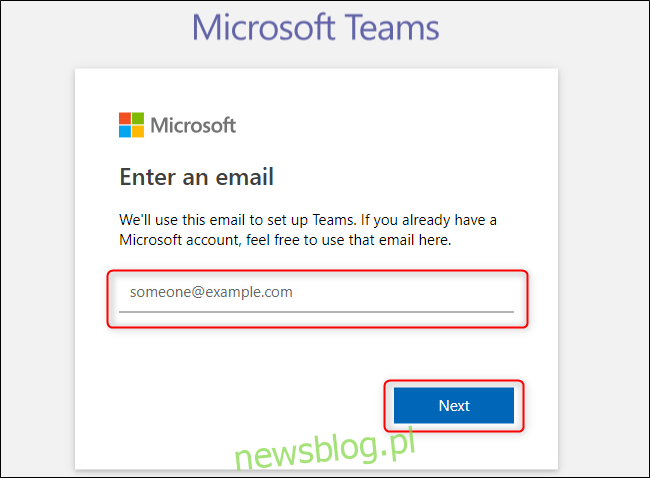
Podaj swoje imię i nazwisko oraz nazwę swojej firmy lub organizacji. Po wypełnieniu danych kliknij „Skonfiguruj zespoły”.
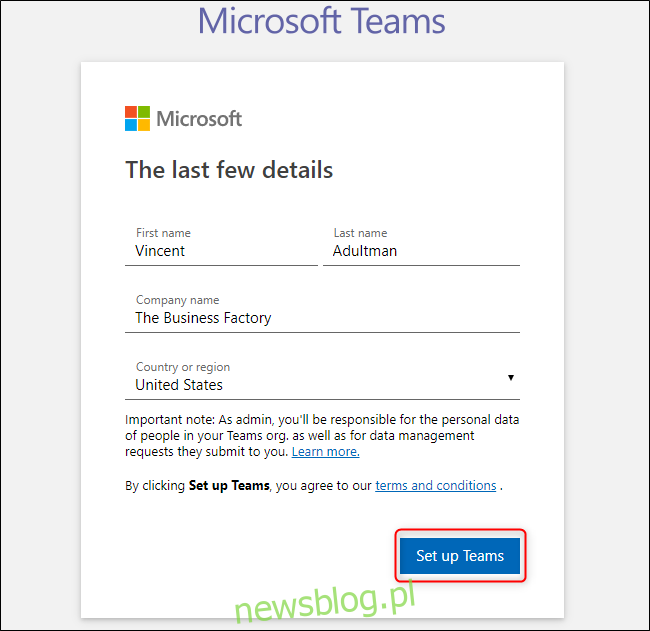
Zakładając, że nazwa Twojej organizacji nie jest jeszcze zajęta, Teams rozpocznie proces tworzenia. Następnie uruchomi się aplikacja internetowa. Przy pierwszym logowaniu do Teams zostaniesz poproszony o podanie swojego imienia i nazwiska oraz dodanie zdjęcia (obie opcje są opcjonalne). Po tym etapie zostaniesz przeprowadzony przez interfejs i funkcje aplikacji.
Jak zaprosić użytkowników do swojej organizacji w Microsoft Teams
Otrzymasz wiadomość e-mail z linkiem, który możesz rozesłać współpracownikom, aby zaprosić ich do Twojej nowo utworzonej organizacji w Teams. Ten sam link pojawi się również po pierwszym zalogowaniu do aplikacji.
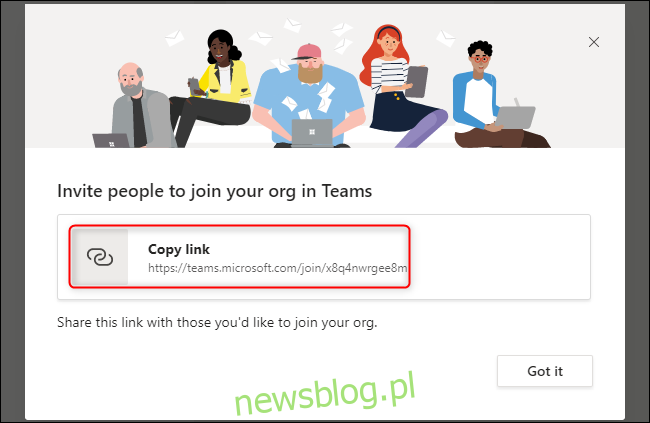
W każdej chwili możesz zaprosić nowe osoby do swojej organizacji z poziomu aplikacji Teams. Wybierz kartę „Zespoły” znajdującą się po lewej stronie, a następnie kliknij opcję „Zaproś ludzi”.
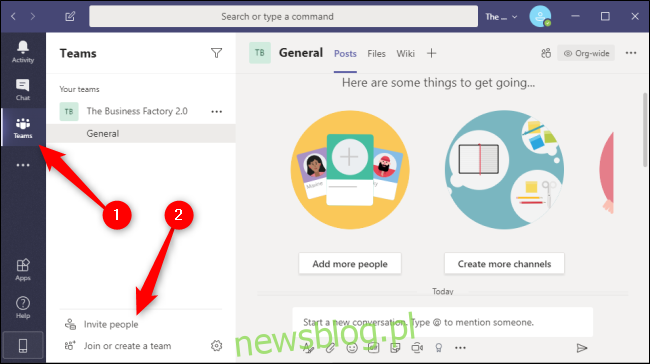
W tym menu możesz skopiować link zapraszający do schowka, zapraszać osoby bezpośrednio z listy kontaktów e-mail lub zaprosić użytkowników, podając ich adresy e-mail. Warto zaznaczyć, że adresy e-mail nie muszą być firmowymi adresami Microsoft. Zaproszone osoby będą jednak musiały założyć konto Microsoft, używając do tego swojego adresu e-mail.
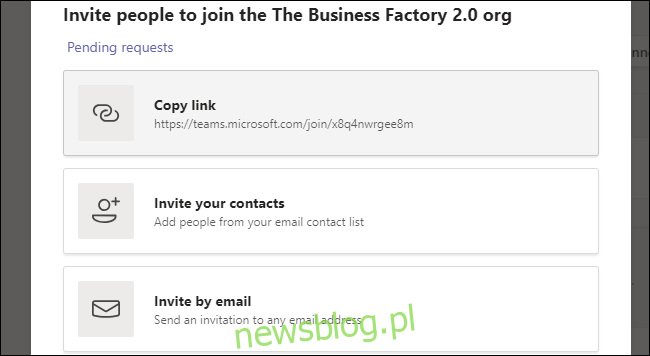
Zaproszone osoby otrzymają wiadomość e-mail podobną do tej poniżej. Aby dołączyć do organizacji, współpracownicy będą musieli kliknąć „Dołącz do zespołów” w otrzymanej wiadomości. Mogą również skorzystać z linków „iOS” i „Android”, aby zainstalować aplikację mobilną na swoim urządzeniu.
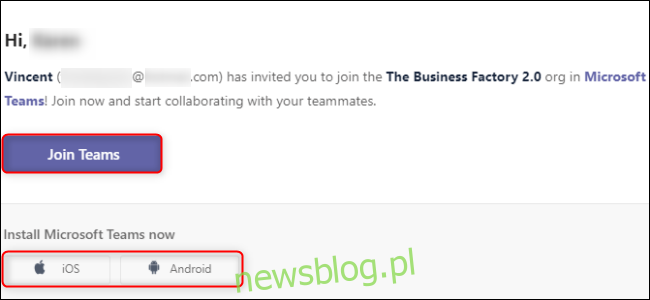
Od tego momentu Ty i Twoi współpracownicy możecie wspólnie pracować zdalnie, korzystając z możliwości Microsoft Teams. Możesz stworzyć efektywną platformę komunikacji, tworząc nowe zespoły w organizacji, integrując Teams z Office 365, a także udostępniając ekran, pliki czy zabawne zdjęcia.
newsblog.pl
Maciej – redaktor, pasjonat technologii i samozwańczy pogromca błędów w systemie Windows. Zna Linuxa lepiej niż własną lodówkę, a kawa to jego główne źródło zasilania. Pisze, testuje, naprawia – i czasem nawet wyłącza i włącza ponownie. W wolnych chwilach udaje, że odpoczywa, ale i tak kończy z laptopem na kolanach.